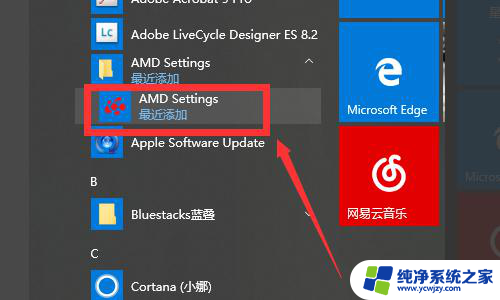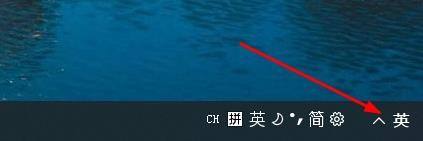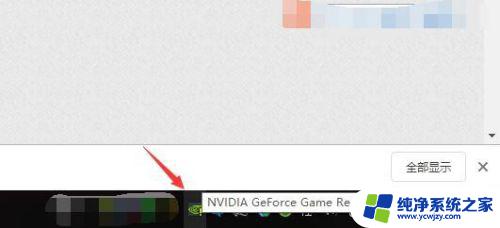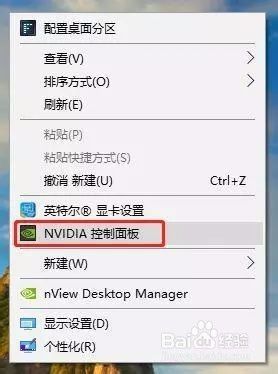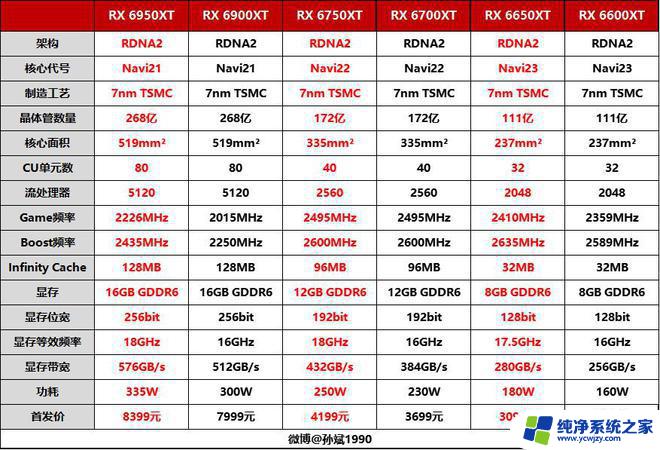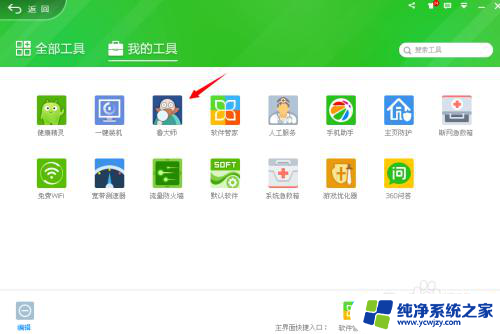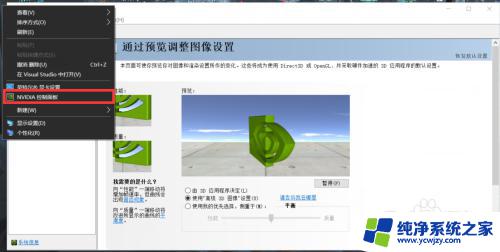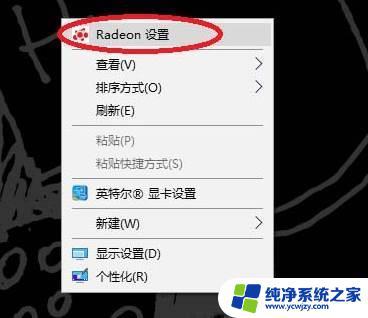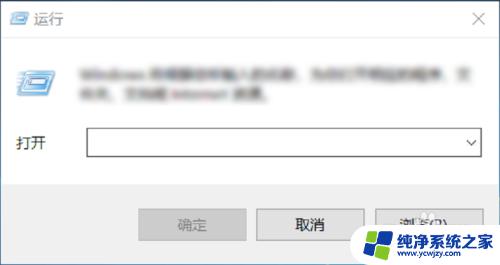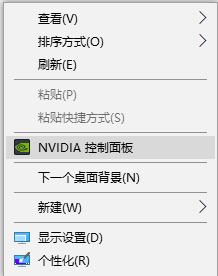2022版新版amd核显设置教程 AMD显卡新版驱动如何设置以提高性能
在当今科技日新月异的时代,AMD显卡的新版驱动设置无疑是提高性能的关键,2022版新版AMD核显设置教程为我们提供了一个更加便捷、高效的方式来优化我们的显卡性能。通过合理调整显卡的参数和设置,我们可以在游戏、图形设计和视频编辑等领域中获得更流畅、更清晰的视觉体验。本文将介绍如何正确使用新版AMD核显设置,以便最大程度地提升我们的显卡性能。无论是专业人士还是普通用户,都可以通过学习和运用这些设置技巧,让我们的电脑更加强大和高效。
新版AMD怎么设置提高性能?
1、找到并点击打开AMD Settings,也称AMD设置。通常桌面没有图标的话,在开始菜单中可以找到;
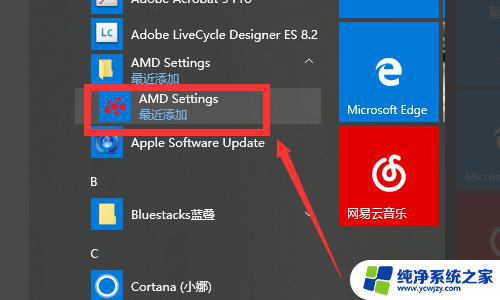
2、AMD settings窗口中,找到并点击游戏;
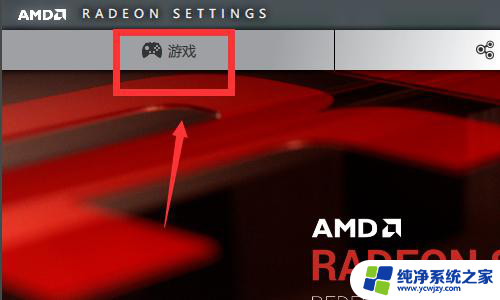
3、查看和配置您游戏/应用程序的自定义图形和 AMD OverDrive 设置。在游戏的界面点击全局设置;
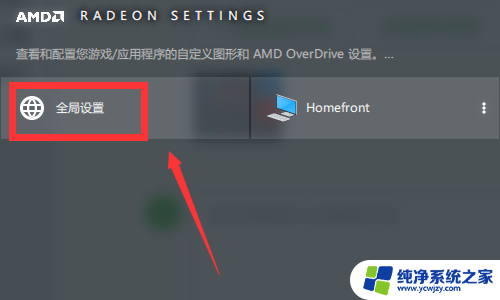
4、全局设置窗口中,配置显卡设置。在配置文件中配置的自定义设置可覆盖“全局显卡”页面中的设置,在全局设置的全局图形的栏目界面把消除混叠方法选择为超级采样;
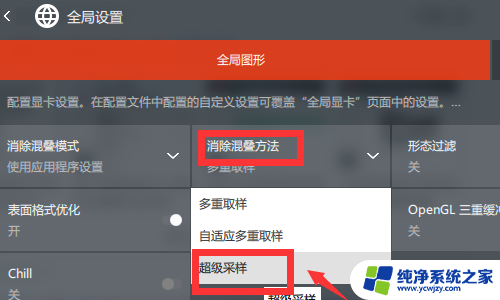
5、打开形态过滤开关;
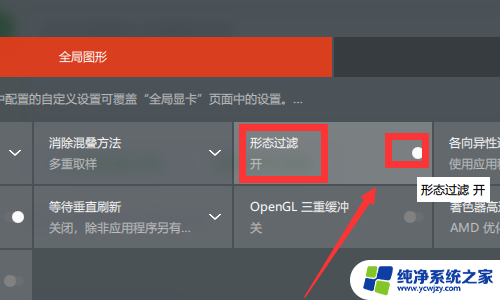
6、纹理过滤质量,从标准调整到性能;
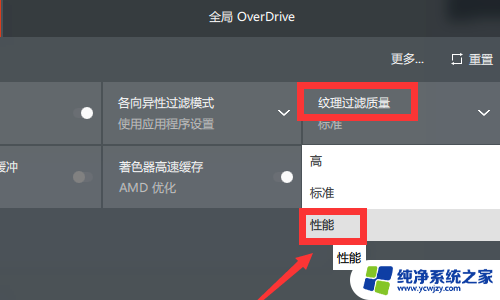
7、点击全局设置中的全局overdrive栏目,再点击左下角的接受;
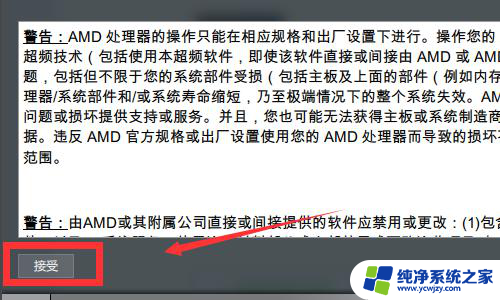
8、最后一步,滑动全局overdrive栏目中的滑杆。把GPU的始终频率到调到最高即可。
以上就是2022版新版AMD核显设置教程的全部内容,如果您遇到这种情况,可以按照本文提供的方法解决问题,希望对大家有所帮助。